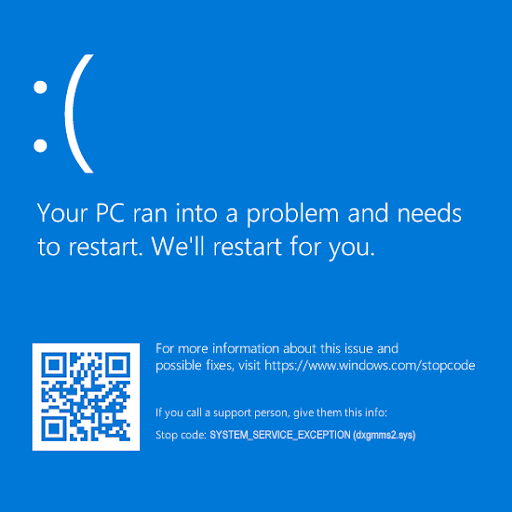人生が忙しくなると、あなたの スケジュール すぐにいっぱいになり始めることができます。各イベントを入力するときに、大きな意図があるかもしれません。 カレンダー 。悲しいことに、時間が経つにつれて、特定のものがいつどこにあるかを忘れがちです。

幸いなことに、 見通し カレンダー あなたがあなたの時間を整理するのを助けるのに最適なオプションがあります。このカレンダーの検索機能を使用すると、簡単にふるいにかけることができます。 多くの日付 仕事のための会議であろうと、上司のために投げる予定のパーティーであろうと、あなたは計画しました。
カレンダーで検索機能を使用する方法
を選択すると カレンダー 、キーワードの入力を開始できます 検索ボックス 。 これにより、で強調表示されている検索結果のリストが表示されます 黄。 注意すべき点は、最初はOutlookで表示のみに制限されるということです。 30 結果項目。
底を簡単に確認できます 左の角 アイテム数の画面の。 30を超えるアイテムを受け取った場合は、リストの一番下までスクロールしてクリックできます もっと見る これにより、より多くの結果が得られます。
表示したいアイテムが見つかったら、ダブルクリックして開くことができます。検索を閉じて前のビューに戻りたい場合は、をクリックしてください。 バツ ボタン。
カレンダーで検索を絞り込む方法
多分あなたは多すぎる 散らかって、 探しているものを見つけるのが難しくなります。これを修正するには、 探す 。検索をより具体的にすることができる、より多くのキーフレーズを入力してみてください。
検索に複数のキーワードを含めることができますが、それぞれを引用符で囲むようにしてください。引用符は、検索をさらに具体的にするのに役立ちます。たとえば、 チームレビュー 検索では、チームレビューがメールで書かれているすべての場所が検索されますが、 チーム またはただ持っている レビュー 。
AND、OR、またはNOTを使用する
検索を絞り込むことができる別の方法は、含めることです AND、OR、またはNOT 。これらの単語はそれぞれ異なる機能を持っています。それらの機能は、カレンダーを検索するときに役立ちます。含める場合 そして 2つのキーワードの間では、それらのキーワードの両方が使用されている場所のみが検索されます。
2つのキーワードの間にORを使用すると、 カレンダーを検索する これらの単語のいずれかを含むが、必ずしも両方を含むとは限らない場所の場合。使用する 2つのキーワード間ではありません カレンダーで最初の単語が使用されているが、2番目の単語が含まれていない場所を検索できます。
注意すべき点は、AND、OR、およびNOTは必ずである必要があるということです。 大文字 。入力するときは、引用符を使用しないでください。
誠実さと誠実なビジネス慣行で信頼できるソフトウェア会社をお探しの場合は、以外の何物でもありません。私たちはマイクロソフト認定パートナーであり、BBB認定企業であり、お客様が必要とするソフトウェア製品で信頼性の高い満足のいく体験を提供することに関心を持っています。すべての販売の前、最中、そして後に私たちはあなたと一緒にいます。
それが私たちの360度保証です。何を求めている? +1 877 315 1713に今日お電話いただくか、sales @ softwarekeep.comにメールでお問い合わせください。また、ライブチャットでお問い合わせいただけます。